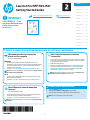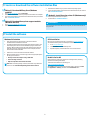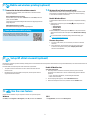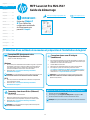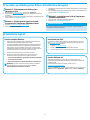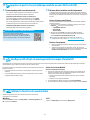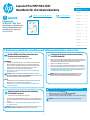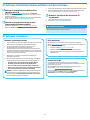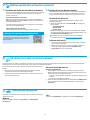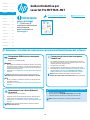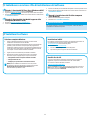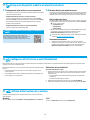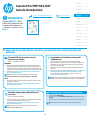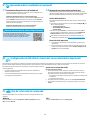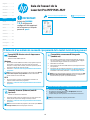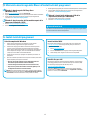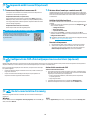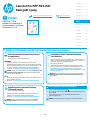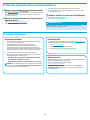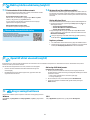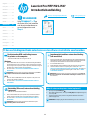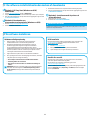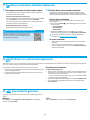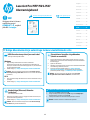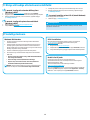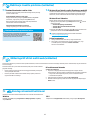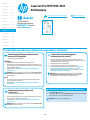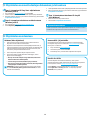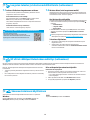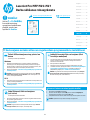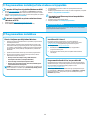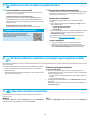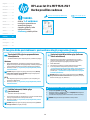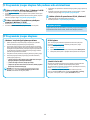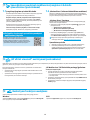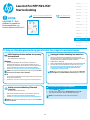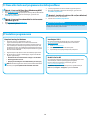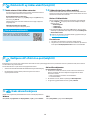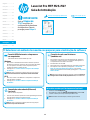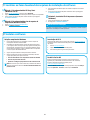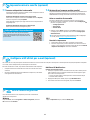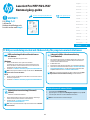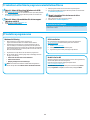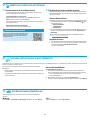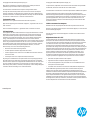1
Dansk ............. 19
Català ............. 16
Español ........... 13
Italiano ........... 10
Deutsch ............. 7
Français ............ 4
English .............. 1
Norsk .............. 37
Lietuvių .......... 34
Latviešu .......... 31
Suomi ............. 28
Eesti ............... 25
Nederlands ...... 22
Svenska .......... 43
Português ....... 40
www.hp.com/support/ljmfpM25-M27 www.register.hp.com
LaserJet Pro MFP M25-M27
Getting Started Guide
IMPORTANT:
Follow
Steps 1 - 3 on
the printer hardware setup
poster, then continue
with Step 4.
Windows
1. Do not connect the USB cable before installing the software. The
installation process prompts to connect the cable at the appropriate time.
If the cable is already connected, restart the printer when installation
prompts to connect the cable.
2. Continue to “5. Locate or download the software installation les.”
NOTE: During software installation, select the option to Directly connect
this computer using a USB cable.
OS X
1. For OS X, connect the USB cable between the computer and the printer
before installing the software.
2. Continue to “5. Locate or download the software installation les.”
Built-in wireless network connection
(nw models)
1. To connect the printer to a wireless (Wi-Fi) network, make sure that the
printer, access point, and computer are turned on and that the computer
is connected to the wireless network.
2. A USB cable will be required.
3. Disconnect any USB or Ethernet cable that is connected to the printer.
4. To print from a computer, continue with “5. Locate or download the
software installation les.” To print from a phone or tablet only,
continue with “7. Mobile and wireless printing.”
NOTE: During software installation, select the option to Help me set up
arst-time wireless connection. (Windows only)
Wired (Ethernet) network connection
(optional)
Use a standard network cable.
1. Connect the network cable to the printer and to the network. Wait a few
minutes for the printer to acquire a network address.
2. Continue to “5. Locate or download the software installation les.”
NOTE: During software installation, select the option to Connect through
a network.
USB connection directly between the
printer and the computer
Use an A-to-B type USB cable.
4.
Select a connection method and prepare for software installation
Find the printer IP address (optional)
1. Press the Setup button.
2. Open Reports, then open Cong Report, and press OK.
3. Find the printer IP address in the Network Information section.
NOTE: For more information, see the User Guide.
La page charge ...
La page charge ...

4
Dansk ............. 19
Català ............. 16
Español ........... 13
Italiano ........... 10
Deutsch ............. 7
Français ............ 4
English .............. 1
Norsk .............. 37
Lietuvių .......... 34
Latviešu .......... 31
Suomi ............. 28
Eesti ............... 25
Nederlands ...... 22
Svenska .......... 43
Português ....... 40
www.hp.com/support/ljmfpM25-M27 www.register.hp.com
MFP LaserJet Pro M25-M27
Guide de démarrage
IMPORTANT:
Suivez les
étapes1
à 3 sur l’aiche de
conguration matérielle
del’imprimante puis
passez à l’étape4.
Windows
1. Ne connectez pas le câble USB avant d’installer le logiciel. Le processus
d’installation vous invite à connecter le câble au moment opportun.
Si le câble est déjà connecté, redémarrez l’imprimante lorsque le
processus d’installation vous invite à connecter le câble.
2. Poursuivez avec «5. Localiser ou télécharger les chiers
d’installation du logiciel».
REMARQUE: Lors de l’installation du logiciel, sélectionnez l’option pour
Connecter directement cet ordinateur à l’aide d’un câbleUSB.
OS X
1. Pour OS X, branchez le câble USB entre l’ordinateur et l’imprimante
avant d’installer le logiciel.
2. Poursuivez avec «5. Localiser ou télécharger les chiers
d’installation du logiciel».
Connexion réseau sans l intégrée
(modèles nw)
1. Pour connecter l’imprimante à un réseau sans l (Wi-Fi), assurez-vous
que le point d’accès de l’imprimante et l’ordinateur sont activés et que
l’ordinateur est connecté au réseau sans l.
2. Un câble USB sera nécessaire.
3. Débranchez tout câble USB ou Ethernet connecté à l’imprimante.
4. Pour imprimer à partir d’un ordinateur, passez à la section
«5.Localiser ou télécharger les chiers d’installation du logiciel».
Pour imprimer à partir d’un téléphone ou d’une tablette uniquement,
continuez avec «7. Impression mobile et sans l».
REMARQUE: Lors de l’installation du logiciel, sélectionnez l’option
Aidez-moi à établir une connexion sans l pour la première fois.
(Windows uniquement)
Connexion à un réseau laire (Ethernet)
(facultatif)
Utilisez un câble réseau standard.
1. Branchez le câble réseau à l’imprimante et au réseau. Attendez
quelques minutes que l’imprimante acquière une adresse réseau.
2. Poursuivez avec «5. Localiser ou télécharger les chiers
d’installation du logiciel».
REMARQUE: Lors de l’installation du logiciel, sélectionnez l’option
Seconnecter via un réseau.
Connexion USB directement entre
l’imprimante et l’ordinateur
Utilisez un câble USB de type A-à-B.
4.
Sélection d’une méthode de connexion et préparation à l’installation du logiciel
Rechercher l’adresse IP de l’imprimante (facultatif)
1. Appuyez sur le bouton Congurer .
2. Ouvrez Rapports, puis Rapport de conguration et appuyez sur OK.
3. Recherchez l’adresse IP dans la section Informations réseau.
REMARQUE: Pour plus d’informations, consultez le manuel de l’utilisateur.

5
Solution complète Windows
1. Insérez le CD de l’imprimante dans l’ordinateur, ou lancez le chier
d’installation du logiciel téléchargé à partir du Web.
2. Le logiciel d’installation détecte la langue du système d’exploitation,
puis aiche le menu principal du programme d’installation dans la
même langue. Lors de l’installation à partir du CD, si le programme
d’installation ne démarre pas après 30secondes, parcourez le lecteur
du CD de l’ordinateur et lancez le chier nommé setup.exe.
3. Suivez les instructions à l’écran pour installer le logiciel.
4. Lorsque vous êtes invité à sélectionner un type de connexion,
sélectionnez l’option appropriée pour le type de connexion:
• Se connecter directement à cet ordinateur à l’aide d’un câble USB
• Se connecter via un réseau
• Aidez-moi à établir une connexion sans l pour la première fois
REMARQUE: Lors de la connexion à travers un réseau, la meilleure
façon de détecter l’imprimante est de sélectionner Trouver
automatiquement mon produit sur le réseau.
5.
Localiser ou télécharger les chiers d’installation du logiciel
6.
Installer le logiciel
Note di installazione
Per maggiori dettagli sul software per la stampante, vedere il le Note di
installazione nel CD della stampante.
Méthode 1: Téléchargement de HP Easy Start
(Windows et OS X)
1. Visitez la page 123.hp.com/laserjet et cliquez sur Télécharger.
2. Suivez les instructions et les invites à l’écran pour enregistrer le chier sur
l’ordinateur.
3. Lancez le chier logiciel à partir du dossier dans lequel il a été enregistré, puis
passez à l’étape «6. Installer le logiciel».
Méthode 2: Téléchargement depuis le site Web
d’assistance de l’imprimante (Windows et OS X)
1. Accédez à www.hp.com/support/ljmfpM25-M27.
2. Sélectionnez Pilotes et logiciels.
3. Téléchargez le logiciel adapté à votre modèle d’imprimante et à votre système
d’exploitation.
4. Lancez le chier logiciel à partir du dossier dans lequel il a été enregistré, puis
poursuivez avec
«6. Installer le logiciel».
Méthode 3: Installation avec le CD de l’imprimante
(Windows uniquement)
1. Insérez le CD de l’imprimante dans votre ordinateur.
2. Continuez avec «6. Installation du logiciel».
Readiris PRO pour HP
Téléchargez gratuitement ce logiciel pour activer des fonctions de
numérisation supplémentaires, notamment la reconnaissance optique de
caractères (OCR).
Pour télécharger le logiciel sur Internet, rendez-vous sur:
www.hp.com/support/ljM25-M27
Sélectionnez Pilotes, puis le système d’exploitation approprié et cliquez sur
Suivant. Cliquez sur Application - Tierce, puis sur le bouton Télécharger.
Installation pour OSX
Les utilisateurs de Mac peuvent cliquer sur le lien du CD, ou visiter le site
Web 123.hp.com/laserjet directement et télécharger HP Easy Start pour
installer le logiciel de l’imprimante.
1. Accédez à 123.hp.com/laserjet.
2. Cliquez sur Télécharger pour télécharger HP Easy Start.
3. Ouvrez HP Easy Start, puis suivez les instructions aichées à l’écran.

6
Pour utiliser HPePrint via messagerie électronique, l’imprimante doit répondre aux
exigences suivantes:
• L’imprimante doit être connectée à un réseau câblé ou sans l et avoir accès
àInternet.
• Les services WebHP doivent être activés sur l’imprimante et celle-ci doit être
enregistrée auprès de HPConnected.
Activer les Services Web HP
Panneau de commande LCD à 2lignes
1. Une fois que l’imprimante est connectée à un réseau, entrez l’adresse IP du
réseau de l’imprimante dans un navigateur Web. Utilisez l’une des options
suivantes pour rechercher l’IP de l’imprimante:
• Accédez à «Rechercher l’adresse IP de l’imprimante» dans ce Guide de
démarrage.
• Reportez-vous au guide de l’utilisateur.
2. Sur la page Web qui s’aiche, cliquez sur l’onglet Services Web HP.
3. Lisez et acceptez les conditions d’utilisation, puis cliquez sur le bouton Activer.
Utilisez HPePrint via messagerie électronique pour imprimer des documents en les envoyant en pièce jointe à l’adresse électronique de l’imprimante depuis n’importe
quel périphérique activé, même ceux qui ne sont pas sur le même réseau.
7.1
Connexion du produit à un réseau sans l
Pour imprimer depuis un téléphone ou une tablette, connectez le
périphérique au même réseau sans l que l’imprimante.
Périphériques Android les plus récents (4.4 ou ultérieurs)
Ouvrez le document à imprimer, puis sélectionnez le bouton Menu.
Sélectionnez Imprimer, puis l’imprimante et appuyez sur Imprimer.
Pour certains périphériques, il est nécessaire de télécharger l’application du
module d’extension du service d’impressionHP sur Google Play.
Périphériques Android plus anciens (4.3 ou antérieurs)
téléchargez l’application HPePrint sur Google Play.
En savoir plus sur l'impression mobile
Pour en savoir plus sur les autres options
d'impression mobile, notamment les solutions ePrint
supplémentaires, numérisez le code QR ou consultez la
section «Impression mobile» du manuel de l'utilisateur.
7.2
Wireless Direct (modèles sans l uniquement)
La fonctionnalité d’impression directe sans l HP vous permet d’imprimer
àproximité de votre périphérique mobile sans l directement sur un produit
disposant de cette même fonctionnalité sans vous connecter à un réseau ou
Internet.
Activer le réseau sans l direct
Pour activer Wireless Direct à partir du panneau de commande, eectuez
les étapes suivantes.
1. Sur le panneau de commande de l’imprimante, appuyez sur le bouton
Congurer pour ouvrir les menus suivants:
• Conguration du réseau
• Menu Sans l
• Wireless Direct
2. Sélectionnez l’option Activé, puis appuyez sur OK. L’imprimante
enregistre le paramètre, puis renvoie le panneau de commande aux
menus Paramètres d’impression directe sans l.
Pour obtenir plus d’informations sur l’impression sans l et la
conguration sans l, accédez à www.hp.com/go/wirelessprinting.
Détecter l’imprimante
1. À partir du périphérique portable, activez la Wi-Fi puis recherchez des
réseaux sans l.
2. Sélectionnez l’imprimante, qui apparaîtra comme «HP-Print-nom-
modèle» comme indiqué sur le panneau de commande de l’imprimante.
Exemple de nom d’imprimante: HP-Print-29-AJ OJP 8620
7.
Imprimer à partir d’un périphérique mobile ou sans l (facultatif)
8.
Congurer HPePrint via messagerie électronique (facultatif)
Utilisez le logiciel HP Scan sur votre ordinateur pour lancer un travail de
numérisation sur l’imprimante.
Windows
Cliquez sur Démarrer, sélectionnez Programmes ou Tous les programmes, puis
HP, et sélectionnez HP Scan.
OS X
Cliquez sur Applications, puis sélectionnez HP Easy Scan.
9.
Utiliser la fonction de numérisation

7
Dansk ............. 19
Català ............. 16
Español ........... 13
Italiano ........... 10
Deutsch ............. 7
Français ............ 4
English .............. 1
Norsk .............. 37
Lietuvių .......... 34
Latviešu .......... 31
Suomi ............. 28
Eesti ............... 25
Nederlands ...... 22
Svenska .......... 43
Português ....... 40
www.hp.com/support/ljmfpM25-M27 www.register.hp.com
LaserJet Pro MFP M25-M27
Handbuch für die Inbetriebnahme
WICHTIG:
Führen Sie die
Schritte1 bis 3 auf
dem Plakat zur Einrichtung
der Druckerhardware aus,
und fahren Sie dann mit
Schritt4 fort.
Windows
1. Schließen Sie das USB-Kabel erst nach Installation der Software an.
Beim Installationsvorgang werden Sie zum passenden Zeitpunkt
zum Anschließen des Kabels aufgefordert. Wenn das Kabel bereits
angeschlossen ist, starten Sie den Drucker neu, wenn Sie die
Installation zum Anschließen des Kabels auordert.
2. Fahren Sie mit „5. Software-Installationsdateien auinden und
herunterladen“ fort.
HINWEIS: Wählen Sie während der Softwareinstallation die Option
Directly connect this computer using a USB cable (Direkte Verbindung
zu diesem Computer mit einem USB-Kabel) aus.
OS X
1. Schließen Sie bei OSX das USB-Kabel zwischen dem Computer und
dem Drucker vor der Installation der Software an.
1. Fahren Sie mit „5. Software-Installationsdateien auinden und
herunterladen“ fort.
Integrierte Drahtlosnetzwerkverbindung
(nur NW-Modelle)
1. Stellen Sie sicher, dass Drucker, Zugrispunkt und Computer eingeschaltet
sind und dass der Computer mit dem Drahtlosnetzwerk verbunden ist, um
den Drucker mit einem Drahtlosnetzwerk (Wi-Fi) zu verbinden.
2. Hierfür ist ein USB-Kabel erforderlich.
3. Ziehen Sie an den Drucker angeschlossene USB- oder Ethernet-Kabel ab.
4. Um von einem Computer aus zu drucken, fahren Sie mit „5. Software-
Installationsdateien auinden und herunterladen“ fort. Um nur von
einem Mobiltelefon oder einem Tablet aus zu drucken, fahren Sie mit
„7. Mobiler Druck und Drahtlosdruck“ fort.
HINWEIS: Wählen Sie während der Softwareinstallation die Option
Help me set up a rst-time wireless connection (Assistent zur
Ersteinrichtung einer Drahtlosverbindung) aus. (Nur Windows)
Kabelgebundene Netzwerkverbindung
(Ethernet)
(optional)
Verwenden Sie ein Standardnetzwerkkabel.
1. Schließen Sie das Netzwerkkabel an den Drucker und das Netzwerk an.
Warten Sie einige Minuten, während der Drucker eine Netzwerkadresse
bezieht.
2. Fahren Sie mit „5. Software-Installationsdateien auinden und
herunterladen“ fort.
HINWEIS: Wählen Sie während der Softwareinstallation die Option für
Connect through a network (Verbindung über ein Netzwerk).
Direkte USB-Verbindung zwischen dem
Drucker und dem Computer
Verwenden Sie ein USB-Kabel des Typs A-auf-B.
4.
Verbindungsmethode auswählen und Softwareinstallation vorbereiten
Ermitteln der IP-Adresse des Druckers (optional)
1. Drücken Sie die Taste Einrichten .
2. Önen Sie „Berichte“ und anschließend Cong Report
(Kongurationsbericht), und drücken Sie OK.
3. Suchen Sie im Abschnitt „Netzwerkinformationen“ die IP-Adresse des Druckers.
HINWEIS: Weitere Informationen nden Sie im Benutzerhandbuch.

8
Windows – vollständige Lösung
1. Legen Sie die Drucker-CD in den Computer ein, oder starten Sie die aus
dem Internet heruntergeladene Softwareinstallationsdatei.
2. Das Softwareinstallationsprogramm erkennt die Sprache
des Betriebssystems und zeigt das Hauptmenü des
Installationsprogramms in der erkannten Sprache an. Wenn bei der
Installation von der CD das Installationsprogramm nach 30 Sekunden
nicht startet, navigieren Sie zum CD-Laufwerk auf dem Computer, und
starten Sie dann die Datei SETUP.EXE.
3. Befolgen Sie zur Installation der Software die am Bildschirm
angezeigten Anleitungen.
4. Wenn Sie aufgefordert werden, einen Verbindungstyp auszuwählen,
wählen Sie die entsprechende Option für den Verbindungstyp aus:
• Directly connect to this computer using USB cable (Direkte
Verbindung zu diesem Computer mit einem USB-Kabel)
• Connect through a network (Verbindung über ein Netzwerk)
• Help me set up a rst-time wireless connection (Unterstützung
beim ersten Einrichten einer drahtlosen Verbindung)
HINWEIS: Die einfachste Möglichkeit für die Erkennung des Druckers
beim Herstellen einer Verbindung über ein Netzwerk besteht in der
Auswahl der Option Automatically nd my product on the network
(Gerät im Netzwerk automatisch ermitteln).
5.
Software-Installationsdateien auinden und herunterladen
6.
Software installieren
Installationshinweise
Weitere Informationen zur Software für den Drucker nden Sie in der Datei mit
den Installationshinweisen auf der Drucker-CD.
Methode 1: Herunterladen von HP Easy Start
(Windows und OS X)
1. Gehen Sie zu 123.hp.com/laserjet, und klicken Sie auf Download.
2. Befolgen Sie die Anweisungen auf dem Bildschirm, um die Datei auf dem
Computer zu speichern.
3. Starten Sie die Softwaredatei in dem Ordner, in dem die Datei gespeichert
wurde, und fahren Sie mit „6. Software installieren“ fort.
Methode 2: Herunterladen von der Drucker-
Supportwebsite (Windows und OS X)
1. Besuchen Sie die Website www.hp.com/support/ljmfpM25-M27.
2. Wählen Sie Software & Treiber aus.
3. Laden Sie die Software für Ihr Druckermodell und Ihr Betriebssystem herunter.
4. Starten Sie die Softwaredatei in dem Ordner, in dem die Datei gespeichert
wurde, und fahren Sie mit
„6. Software installieren“ fort.
Methode 3: Installieren über die Drucker-CD
(nurWindows)
1. Legen Sie die Drucker-CD in den Computer ein.
2. Fahren Sie mit „6. Software installieren“ fort.
Readiris Pro für HP
Laden Sie diese kostenlose Software herunter, um zusätzliche
Scanfunktionen wie die optische Zeichenerkennung (OCR, Optical Character
Recognition) zu aktivieren.
Über die folgenden URLs können Sie die Software aus dem Internet
herunterladen: www.hp.com/support/ljM25-M27
Wählen Sie Treiber sowie anschließend das entsprechende Betriebssystem
aus, und klicken Sie auf Weiter. Klicken Sie auf Anwendung–
Dritthersteller und anschließend auf Herunterladen.
OSX-Installation
Mac-Benutzer können auf den Link auf der CD klicken oder direkt die
Website 123.hp.com/laserjet aufrufen und HP Easy Start herunterladen, um
die Druckersoftware zu installieren.
1. Rufen Sie die Website 123.hp.com/laserjet auf.
2. Klicken Sie auf Download, um HP Easy Start herunterzuladen.
3. Önen Sie HPEasy Start, und befolgen Sie dann die Anleitungen auf
dem Bildschirm.

9
Zur Verwendung von HPePrint per E-Mail muss der Drucker diese Anforderungen
erfüllen:
• Der Drucker muss mit einem kabelgebundenen oder Wireless-Netzwerk
verbunden sein und über einen Internetzugang verfügen.
• HPWeb Services müssen im Drucker aktiviert sein, und der Drucker muss bei
HPConnected registriert sein.
Aktivieren von HPWeb Services
Zweizeilige LCD-Bedienfelder
1. Wenn der Drucker mit einem Netzwerk verbunden ist, geben Sie in einem
Webbrowser die IP-Adresse des Druckers ein. Ermitteln Sie die IP-Adresse des
Druckers anhand einer der folgenden Optionen:
• Lesen Sie in diesem Handbuch den Abschnitt „Ermitteln der IP-Adresse des
Druckers“.
• Konsultieren Sie das Benutzerhandbuch.
2. Klicken Sie auf der angezeigten Webseite auf die Registerkarte HPWebServices.
3. Lesen und akzeptieren Sie die Nutzungsbedingungen, und klicken Sie auf
„Aktivieren“.
Nutzen Sie HP ePrint per E-Mail, um Dokumente zu drucken, indem Sie diese über ein Gerät mit E-Mail-Funktion als E-Mail-Anhang an die E-Mail-Adresse des Druckers
senden. Dabei kann es sich auch um Geräte handeln, die sich nicht in demselben Netzwerk benden.
7.1
Verbinden des Geräts mit einem Wireless-Netzwerk
Wenn Sie von einem Mobiltelefon oder Tablet aus drucken möchten, müssen
Sie das Gerät mit dem Wireless-Netzwerk verbinden, mit dem auch der
Drucker verbunden ist.
Neuere Android-Geräte (4.4 oder höher)
Önen Sie das zu druckende Dokument, und wählen Sie die Schaltäche
Menu (Menü). Wählen Sie die Option Print (Drucken), dann den Drucker und
anschließend Print (Drucken).
Bei einigen Geräten muss die HP Print Service Plugin-App aus dem Google
Play Store heruntergeladen werden.
Ältere Android-Geräte (4.3 oder älter)
Laden Sie die HP ePrint App aus dem Google Play Store herunter.
Weitere Informationen zum mobilen Druck
Informationen zu weiteren Mobildruckoptionen wie
zu weiteren ePrint-Lösungen oder zum Scannen des
QR-Codes nden Sie im Abschnitt zum Mobildruck im
Benutzerhandbuch.
7.2
Wireless Direct (nur Wireless-Modelle)
Mit HPWireless Direct können Sie direkt von einem drahtlosen Mobilgerät
aus mit einem HPWirelessDirect-fähigen Gerät drucken, ohne sich mit
einem vorhandenen Netzwerk oder dem Internet verbinden zu müssen.
Wireless Direct aktivieren
Um Wireless Direct über das Bedienfeld zu aktivieren, führen Sie die
folgenden Schritte durch.
1. Drücken Sie im Bedienfeld die Taste Einrichten , um die folgenden
Menüs zu önen:
• Netzwerkeinrichtung
• Wireless-Menü
• Wireless Direct
2. Wählen Sie die Option Ein, und drücken Sie anschließend die Taste OK.
Der Drucker speichert die Einstellungen, und das Bedienfeld kehrt in das
Menü Wireless Direct-Einstellungen zurück.
Weitere Informationen zum Drahtlosdruck sowie zur drahtlosen
Installation nden Sie unter www.hp.com/go/wirelessprinting.
Erkennen des Druckers
1. Aktivieren Sie auf dem Mobilgerät den WLAN-Empfänger, und suchen
Sie nach Drahtlosnetzwerken.
2. Wählen Sie den Drucker aus. Er wird mit dem Namen „HP-Drucker-
Modell-Name“ angezeigt (vgl. Bedienfeld). Beispiel für den
Druckernamen: HP-Print-29-AJ OJP 8620
7.
Mobiles und kabelloses Drucken (optional)
8.
HP ePrint per E-Mail einrichten (optional)
Über die HPScan-Software auf dem Computer können Sie einen Scanauftrag auf
dem Drucker starten.
Windows
Klicken Sie auf Start, und wählen Sie Programme bzw. Alle Programme,
HP,HPScan aus.
OS X
Klicken Sie auf Anwendungen, und wählen Sie anschließend HP Easy Scan.
9.
Scanfunktion verwenden
La page charge ...
La page charge ...
La page charge ...

13
Dansk ............. 19
Català ............. 16
Español ........... 13
Italiano ........... 10
Deutsch ............. 7
Français ............ 4
English .............. 1
Norsk .............. 37
Lietuvių .......... 34
Latviešu .......... 31
Suomi ............. 28
Eesti ............... 25
Nederlands ...... 22
Svenska .......... 43
Português ....... 40
www.hp.com/support/ljmfpM25-M27 www.register.hp.com
LaserJet Pro MFP M25-M27
Guía de introducción
IMPORTANTE:
Siga los
pasos 1-3 del
folleto de conguración del
hardware de la impresora
y, después, continúe con el
paso 4.
Windows
1. No conecte el cable USB antes de instalar el software. El proceso de
instalación del software muestra un aviso para conectar el cable en el
momento adecuado. Si el cable ya está conectado, reinicie la impresora
cuando el proceso de instalación muestre el aviso para conectar el cable.
2. Continúe con el paso “5. Localización o descarga de los archivos
deinstalación del software”.
NOTA: Durante la instalación del software, seleccione la opción
Conectar directamente este equipo mediante un cable USB.
OS X
1. Para OS X, conecte el cable USB entre el equipo y la impresora antes
deinstalar el software.
2. Continúe con el paso “5. Localización o descarga de los archivos
deinstalación del software”.
Conexión de red inalámbrica integrada
(modelos nw)
1. Antes de conectar la impresora a una red inalámbrica (Wi-Fi),
asegúrese de que la impresora, el punto de acceso y el equipo estén
encendidos y de que el equipo esté conectado a la red inalámbrica.
2. Debe utilizar un cable USB.
3. Desconecte cualquier cable USB o Ethernet que esté conectado a la
impresora.
4. Para imprimir desde un equipo, continúe con el paso “5. Localización
o descarga de los archivos de instalación del software”. Para
imprimir solamente desde un teléfono o tableta, continúe con
“7.Impresión móvil e inalámbrica”.
NOTA: Durante la instalación del software, seleccione la opción Ayudarme
a congurar una conexión inalámbrica por primera vez. (Solo Windows)
Conexión a una red por cable (Ethernet)
(opcional)
Utilice un cable de red estándar.
1. Conecte el cable de red a la impresora y a la red. Espere unos minutos
aque la impresora obtenga la dirección de red.
2. Continúe con el paso “5. Localización o descarga de los archivos
deinstalación del software”.
NOTA: Durante la instalación del software, seleccione la opción
Conectar a través de una red.
Conexión USB directamente entre la
impresora y el equipo
Utilice un cableUSB de tipoA aB.
4.
Selección de un método de conexión y preparación para la instalación del
software
Buscar la dirección IP de la impresora (opcional)
1. Pulse el botón Congurar .
2. Abra Informes, luego Informe de conguración y, a continuación, pulse
Aceptar.
3. Busque la dirección IP de la impresora en la sección Información de red.
NOTA: Para obtener más información, consulte la Guía del usuario.
La page charge ...
La page charge ...

16
Dansk ............. 19
Català ............. 16
Español ........... 13
Italiano ........... 10
Deutsch ............. 7
Français ............ 4
English .............. 1
Norsk .............. 37
Lietuvių .......... 34
Latviešu .......... 31
Suomi ............. 28
Eesti ............... 25
Nederlands ...... 22
Svenska .......... 43
Português ....... 40
www.hp.com/support/ljmfpM25-M27 www.register.hp.com
Guia de l'usuari de la
LaserJet Pro MFP M25-M27
IMPORTANT:
Seguiu els
passos
1 a 3 del pòster de
conguració del maquinari
de la impressora i després
passeu al pas 4.
Windows
1. No connecteu el cable USB abans d’instal·lar el programari. El procés
d’instal·lació us sol·licita que connecteu el cable en el moment
adequat. Si el cable ja està connectat, reinicieu la impressora quan la
instal·lació us demani de connectar el cable.
2. Continueu a “5. Ubicació o descàrrega dels txers d’instal·lació del
programari”.
NOTA: durant la instal·lació del programari, seleccioneu l’opció Directly
connect this computer using a USB cable (Connecta directament
aquest ordinador amb un cable USB).
OS X
1. En el cas de l’OS X, connecteu el cable USB entre l’ordinador i la
impressora abans d’instal·lar el programari.
2. Continueu a “5. Ubicació o descàrrega dels txers d’instal·lació del
programari”.
Connexió de xarxa sense l integrada
(models nw)
1. Per connectar la impressora a una xarxa sense l (Wi-Fi), assegureu-
vos que la impressora, el punt d’accés i l’ordinador estiguin engegats
ique l’ordinador estigui connectat a la xarxa sense l.
2. Necessitareu un cable USB.
3. Desconnecteu tots els cables USB o Ethernet que estiguin connectats
a la impressora.
4. Per imprimir des d’un ordinador, continueu a “5. Ubicació o descàrrega
dels txers d’instal·lació del programari”. Per imprimir només des
d’un telèfon o una tauleta, continueu a “7. Impressió mòbil i sense l”.
NOTA: durant la instal·lació del programari, seleccioneu l’opció per Help
me set up a rst-time wireless connection (Ajuda’m a congurar una
connexió sense l per primer cop). (Només Windows).
Connexió de xarxa (Ethernet) amb l
(opcional)
Utilitzeu un cable de xarxa estàndard.
1. Connecteu el cable de xarxa a la impressora i a la xarxa. Espereu uns
minuts perquè la impressora obtingui una adreça de xarxa.
2. Continueu a “5. Ubicació o descàrrega dels txers d’instal·lació del
programari”.
NOTA: durant la instal·lació del programari, seleccioneu l’opció Connect
through a network (Connecta mitjançant una xarxa).
Connexió USB directa entre la impressora
il’ordinador
Utilitzeu un cable USB de tipus A-B.
4.
Selecció d’un mètode de connexió i preparació de la instal·lació del programari
Cerca de l’adreça IP de la impressora (opcional)
1. Premeu el botó de conguració .
2. Obriu Reports (informes), després obriu Cong Report (informe de
conguració) i premeu OK (d’acord).
3. Cerqueu l’adreça IP de la impressora a la secció d’informació de xarxa.
NOTA: per a més informació, vegeu la guia de l’usuari.

17
Solució completa del Windows
1. Inseriu el CD de la impressora a l’ordinador o inicieu el txer
d’instal·lació del programari descarregat des del web.
2. L’instal·lador de programari detecta l’idioma del sistema operatiu
imostra el menú principal del programa d’instal·lació en aquest
idioma. Quan s’instal·la des del CD, si el programa de l’instal·lador no
s’inicia després de 30 segons, aneu a la unitat del CD de l’ordinador
i,després, inicieu el txer anomenat SETUP.EXE.
3. Seguiu les instruccions que apareguin a la pantalla per instal·lar el
programari.
4. Quan se us demani que seleccioneu un tipus de connexió, seleccioneu
l’opció adequada per al tipus de connexió:
• Directly connect this computer using a USB cable (Connecta
directament aquest ordinador amb un cable USB)
• Connect through a network (Connecta a través d’una xarxa)
• Help me set up a rst-time wireless connection (Ajuda per a la
conguració inicial d’una connexió sense l)
NOTA: quan connecteu mitjançant una xarxa, la manera més senzilla de
detectar la impressora és seleccionar Automatically nd my product on
the network (troba automàticament el meu producte a la xarxa).
5.
Ubicació o descàrrega dels txers d’instal·lació del programari
6.
Instal·lació del programari
Notes d’instal·lació
Per obtenir més informació sobre el programari de la impressora, vegeu el txer
de notes d’instal·lació al CD de la impressora.
Mètode 1: descàrrega de l’HP Easy Start
(Windows i OS X)
1. Aneu a 123.hp.com/laserjet i feu clic a Descarrega.
2. Seguiu les indicacions i instruccions de la pantalla per desar el txer al’ordinador.
3. Inicieu el txer del programari des de la carpeta en què l’hàgiu desat
icontinueu a “6. Instal·lació del programari”.
Mètode 2: descàrrega des del lloc web de suport de la
impressora (Windows i OS X)
1. Aneu a www.hp.com/support/ljmfpM25-M27.
2. Seleccioneu Programari i controladors.
3. Descarregueu el programari per als vostres model d’impressora i sistema operatiu.
4. Inicieu el txer del programari des de la carpeta en què l’hàgiu desat i
continueu a
“6. Instal·lació del programari”.
Mètode 3: instal·lació mitjançant el CD de la
impressora
(només per al Windows)
1. Introduïu el CD de la impressora a l’ordinador.
2. Continueu a “6. Instal·lació del programari”.
Readiris Pro per a HP
Descarregueu aquest programari gratuït per habilitar característiques
d’escaneig gratuïtes, inclòs el reconeixement òptic de caràcters (OCR).
Per descarregar el programari des del web, aneu a:
www.hp.com/support/ljM25-M27
Seleccioneu Drivers (controladors), seleccioneu el sistema operatiu
pertinent i feu clic a Next (següent). Feu clic a Application - 3rd Party
(aplicació - tercers) i al botó Download.
Instal·lació de l’OS X
Els usuaris de Mac poden fer clic a l’enllaç al CD o anar directament
a 123.hp.com/laserjet i descarregar HP Easy Start per instal·lar el
programari de la impressora.
1. Aneu a 123.hp.com/laserjet.
2. Feu clic a Download (descarrega) per descarregar HP Easy Start.
3. Obriu HP Easy Start i seguiu les instruccions de la pantalla.

18
Per fer servir l’HPePrint mitjançant correu electrònic, la impressora ha de complir
els requisits següents:
• Cal que la impressora estigui connectada a una xarxa, amb l o sense l, que
tingui accés a Internet.
• Cal que els serveis webd’HP estiguin activats per a aquest producte i la
impressora ha d’estar registrada a l’HPConnected.
Activació dels serveis web d’HP
Tauler de control LCD de dues línies
1. Una vegada la impressora estigui connectada a una xarxa, introduïu l’adreça
IP de xarxa de la impressora a un navegador web. Feu servir un dels mètodes
següents per trobar l’adreça IP de la impressora:
• Aneu a “Find printer IP address” (Troba l’adreça IP de la impressora)
aaquesta guia d’inici.
• Vegeu la guia d’usuari
2. A la pàgina web que apareix, feu clic a la pestanya HP Web Services.
3. Review and accept the terms of use, and then click the Enable button.
Utilitzeu l’HP ePrint mitjançant correu electrònic per imprimir documents enviant-los com a documents adjunts a l’adreça electrònica de la impressora des de qualsevol
dispositiu habilitat per a correu electrònic, ns i tot des de dispositius que no es troben a la mateixa xarxa.
7.1
Connecteu el dispositiu a la xarxa sense l
Per imprimir des d’un telèfon o una tauleta, connecteu el dispositiu a la
mateixa xarxa sense l que la impressora.
Dispositius Android nous (4.4 o posteriors):
Obriu l’element que voleu imprimir i premeu el botó Menú. Seleccioneu
Print (Imprimeix), seleccioneu la impressora i, després, Print (Imprimeix).
Per a alguns dispositius cal baixar l’aplicació complement HP Print Service
des de la botiga Google Play.
Dispositius Android antics (4.3 o anteriors):
Baixeu l’aplicació HP ePrint de Google Play Store.
Més informació sobre la impressió mòbil
Per saber més de les opcions d’impressió mòbil,
incloses les solucions d’ePrint addicionals, escanegeu
el codi QR o consulteu la secció “Impressió mòbil” de
la guia de l’usuari.
7.2
Wireless Direct (només per a models sense l)
L’HP Wireless Direct permet la impressió de proximitat des d’un dispositiu
mòbil sense l directament a una impressora habilitada per a l’HP Wireless
Direct sense necessitat d’establir una connexió amb una xarxa establerta
oamb Internet.
Habilitació del Wireless Direct
Per habilitar el Wireless Direct des del tauler de control, seguiu els passos
següents.
1. Al tauler de control de la impressora, premeu el botó Conguració per
obrir els menús següents:
• Conguració de xarxa
• Menú sense cables
• Impressió directa sense l
2. Seleccioneu l’opció Activat i, a continuació, premeu el botó OK. La
impressora desarà la conguració i mostrarà el tauler de control al menú
Conguració Wireless Direct.
Per obtenir més informació sobre la impressió i la conguració sense l,
aneu a www.hp.com/go/wirelessprinting.
Descobriu la impressora
1. Des del dispositiu mòbil, activeu la Wi-Fi i cerqueu xarxes sense l.
2. Seleccioneu la impressora, que es mostrarà com a “HP-Print-nom
del model” tal com es mostra al tauler de control de la impressora.
Nomd’exemple de la impressora: HP-Print-29-AJ OJP 8620
7.
Impressió mòbil i sense l (opcional)
8.
Conguració de l’HPePrint mitjançant correu electrònic (opcional)
Utilitzeu el programari HP Scan a l’ordinador per iniciar una tasca d’escaneig a la
impressora.
Windows
Feu clic a Inici, seleccioneu Programes o Tots els programes, seleccioneu HP i, per
últim, seleccioneu HP Scan.
OS X
Feu clic a Applications (aplicacions) i, a continuació, seleccioneu HP Easy Scan.
9.
Ús de la característica d’escaneig

19
Dansk ............. 19
Català ............. 16
Español ........... 13
Italiano ........... 10
Deutsch ............. 7
Français ............ 4
English .............. 1
Norsk .............. 37
Lietuvių .......... 34
Latviešu .......... 31
Suomi ............. 28
Eesti ............... 25
Nederlands ...... 22
Svenska .......... 43
Português ....... 40
www.hp.com/support/ljmfpM25-M27 www.register.hp.com
LaserJet Pro MFP M25-M27
Kom godt i gang
VIGTIGT:
Følg
trin 1-3 på
plakaten for opsætning af
printerhardware, og fortsæt
derefter med trin 4.
Windows
1. Tilslut ikke USB-kablet, før du installerer softwaren. Under
installationsprocessen bliver du bedt om at isætte kablet på det rette
tidspunkt. Hvis kablet allerede er isat, skal du genstarte printeren, når
du under installationsprocessen bliver bedt om at isætte kablet.
2. Fortsæt til “5. Find eller download softwareinstallationslerne.”
BEMÆRK: Under softwareinstallationen skal du vælge Directly connect
this computer using a USB cable (Opret direkte tilslutning til denne
computer med et USB-kabel).
OS X
1. For OS X skal du tilslutte USB-kablet mellem computeren og printeren,
før du installerer softwaren.
2. Fortsæt til “5. Find eller download softwareinstallationslerne.”
Indbygget trådløst netværkstilslutning
(nw-modeller)
1. Hvis du vil tilslutte printeren til et trådløst (Wi-Fi-) netværk, skal du
sørge for at printeren, adgangspunktet og computeren er tændt, og at
computeren er tilsluttet det trådløse netværk.
2. Der kræves et USB-kabel.
3. Frakobl alle USB- eller Ethernet-kabler der er tilsluttet printeren.
4. Hvis du vil udskrive fra en computer, skal du fortsætte med “5.Find
eller download softwareinstallationslerne.” Hvis du kun vil
udskrive fra en telefon eller en tablet, skal du fortsætte med “7. Mobil
og trådløs udskrivning.”
BEMÆRK: Under softwareinstallationen skal du vælge muligheden
Hjælp mig med at opsætte en trådløs forbindelse for første gang.
(Kun Windows)
Kabelforbundet netværkstilslutning
(Ethernet)
(valgfrit)
Brug et standardnetværkskabel.
1. Tilslut netværkskablet til printeren og til netværket. Vent et par
minutter for at lade printeren nde netværksadressen.
2. Fortsæt til “5. Find eller download softwareinstallationslerne.”
BEMÆRK: Under softwareinstallationen skal du vælge Connect
through a network (Opret tilslutning ved hjælp af et netværk).
USB-tilslutning direkte mellem printeren
og computeren
Du skal bruge et USB-kabel af typen A-til-B.
4.
Vælg en tilslutningsmetode, og forbered softwareinstallation
Find IP-adressen for printeren (valgfrit)
1. Tryk på knappen Setup (Opsætning) .
2. Åbn rapporter, og åbn derefter Cong Report (Kongurationsrapporter),
ogtryk på OK.
3. Find IP-adressen for printeren i afsnittet Network Information
(Netværksoplysninger).
BEMÆRK: Du kan nde yderligere oplysninger i brugervejledningen.

20
Fuld løsning til Windows
1. Sæt printer-cd’en i computeren, eller start softwareinstallationslen,
der er downloadet fra internettet.
2. Softwareinstallationsprogrammet registrerer sproget på
operativsystemet og viser derefter installationsprogrammets
hovedmenu på samme sprog. Hvis installationsprogrammet ikke er
startet efter 30 sekunder, når du installerer fra cd, skal du gennemse cd-
drevet på computeren og derefter starte len med navnet SETUP.EXE.
3. Følg anvisningerne på skærmen for at installere softwaren.
4. Når du bliver bedt om at vælge en tilslutningstype, skal du vælge den
rette valgmulighed for tilslutningstypen:
• Opret direkte tilslutning til denne computer med et USB-kabel
• Opret tilslutning ved hjælp af et netværk
• Hjælp mig med at opsætte en trådløs forbindelse for første gang
BEMÆRK: Når du opretter tilslutning via et netværk nder du nemmest
printeren ved at vælge Automatically nd my product on the network
(Find automatisk min printer på netværket).
5.
Find eller download softwareinstallationslerne
6.
Installér softwaren
Installationsnoter
Hvis du ønsker ere oplysninger om softwaren til printeren, kan du se
installationsnotelerne på printer-cd’en.
Metode 1: Download HP Easy Start (Windows og OS X)
1. Gå til 123.hp.com/laserjet og klik på Download.
2. Følg vejledning og meddelelser på skærmen for at gemme len på computeren.
3. Start softwarelen fra den mappe, hvor len blev gemt, og fortsæt med
“6.Installér softwaren.”
Metode 2: Download fra webstedet til printersupport
(Windows og OS X)
1. Gå til www.hp.com/support/ljmfpM25-M27.
2. Vælg Software og drivere.
3. Download softwaren til din printermodel og dit operativsystem.
4. Start softwarelen fra den mappe, hvor len blev gemt, og fortsæt med
“6. Installér softwaren.”
Metode 3: Installer fra printer-cd’en
(kun Windows)
1. Indsæt printer-cd’en i computeren.
2. Fortsæt med “6. Installer softwaren.”
Readiris Pro til HP
Download denne gratis software for at aktivere ekstra scanningsfunktioner,
herunder OCR (Optical Character Recognition).
Download softwaren fra internettet ved at gå til:
www.hp.com/support/ljM25-M27
Vælg Drivere, vælg det relevante operativsystem, og klik på Næste. Klik
på Application - 3rd Party (Applikation - tredjepart), og klik derefter på
knappen Download.
Installation i OS X
Mac-brugere kan klikke på linket på cd’en eller gå direkte til 123.hp.com/laserjet
og hente HP Easy Start for at installere printersoftwaren.
1. Gå til 123.hp.com/laserjet.
2. Klik på Download for at hente HP Easy Start.
3. Åbn HP Easy Start, og følg vejledningen på skærmen.

21
Hvis du skal kunne bruge HP ePrint via e-mail, skal disse krav være opfyldt:
• Printeren skal være tilsluttet et kablet eller trådløst netværk og have
internetadgang.
• HP Webtjenester skal være aktiveret på printeren, og printeren skal være
registreret hos HP Connected.
Aktivering af HP Webtjenester
Kontrolpanel for LCD med 2 linjer
1. Så snart printeren er tilsluttet til et netværk, skal du angive printerens IP-
netværksadresse i en webbrowser. Brug en af følgende indstillinger for at nde
printerens IP-adresse:
• Gå til “Find IP-printeradressen” i denne Kom godt i gang
• Se i brugervejledningen
2. På den webside, der vises, skal du klikke på fanen HP Web Services.
3. Gennemse og accepter anvendelsesvilkår, og klik derefter på knappen
Enable(Aktiver).
Brug HP ePrint via e-mail til at udskrive dokumenter ved at sende dem som en vedhæftet e-mail printerens e-mailadresse fra enhver e-mailaktiveret enhed, selv fra
enheder, der ikke er på det samme netværk.
7.1
Tilslut enheden til det trådløse netværk
Hvis du vil udskrive fra en telefon eller en tablet, skal du tilslutte enheden
det samme trådløse netværk som printeren.
Nyere Android-enheder (4.4 eller nyere)
Åbn det emne, der skal udskrives, og vælg knappen Menu. Vælg Print
(Udskriv), vælg printeren, og vælg Print (Udskriv).
For visse enheder er det påkrævet at hente HP Print Service-plugin-
applikationen fra Google Play-butikken.
Ældre Android-enheder (4.3 eller ældre)
Hent HP ePrint-appen fra Google Play-butikken.
Få mere at vide om mobiludskrivning
Hvis du vil vide mere om andre
udskrivningsmuligheder, herunder yderligere ePrint-
løsninger, skal du scanne QR-koden eller se afsnittet
“Mobiludskrivning” i brugervejledningen.
7.2
Wireless Direct (kun trådløse modeller)
HPWireless Direct-udskrivning giver dig mulighed for at udskrive inden for
kort afstand fra din trådløse mobile enhed direkte til en HPWireless Direct-
aktiveret printer, uden at det kræver tilslutning til et etableret netværk eller
internettet.
Aktiver Wireless Direct
For at aktivere Wireless Direct fra Kontrolpanel, skal du fuldende følgende trin .
1. I printerens kontrolpanel, tryk på knappen Setup (Opsætning) for at
åbne følgende menuer:
• Network Setup (Netværksopsætning)
• Wireless Menu (Menu for trådløs forbindelse)
• Wireless Direct (Direkte trådløs)
2. Vælg indstillingen On (Til), og tryk derefter på knappen OK. Produktet
gemmer indstillingen, og kontrolpanelet returnerer derefter til menuen
Wireless Direct-indstillinger.
Yderligere oplysninger om trådløs udskrivning og trådløs opsætning
ndes på adressen www.hp.com/go/wirelessprinting.
Registrer printeren
1. Fra mobilenheden skal du aktivere Wi-Fi og søge efter trådløse netværk.
2. Vælg den printer, der vises som “HP-Print-modelnavn” som vist i printerens
kontrolpanel. Eksempel på printernavn: HP-Print-29-AJ OJP 8620
7.
Mobil og trådløs udskrivning (valgfrit)
8.
Opsæt HP ePrint via email (valgfrit)
Brug HP Scan-softwaren på din computer til at starte et scanningsjob på printeren.
Windows
Klik på Start, vælg Programmer eller Alle programmer, vælg HP, og vælg derefter
HP Scan.
OS X
Klik på Applications (Applikationer), og vælg derefter HP Easy Scan.
9.
Brug scanningsfunktionen
La page charge ...

23
Windows volledige oplossing
1. Plaats de printer-cd in de computer of start het software-
installatiebestand dat u van internet hebt gedownload.
2. Het software-installatieprogramma detecteert de taal van
het besturingssysteem en geeft vervolgens het hoofdmenu
van het installatieprogramma in dezelfde taal weer. Als het
installatieprogramma niet na 30 seconden start wanneer u installeert
vanaf de cd, bladert u naar het cd-station op de computer en start
uvervolgens het bestand met de naam SETUP.EXE.
3. Volg de instructies op het scherm om de software te installeren.
4. Als u gevraagd wordt om een verbindingstype te selecteren, selecteert
u de juiste optie voor het type verbinding:
• Deze computer rechtstreeks met een USB-kabel verbinden
• Verbinding maken via een netwerk
• Help mij om voor de eerste keer een draadloze verbinding in te
stellen
OPMERKING: Wanneer u verbinding maakt via een netwerk detecteert
u de printer het eenvoudigst door Automatically nd my product
on the network (Vind mijn product automatisch op het netwerk) te
selecteren.
5.
De software-installatiebestanden zoeken of downloaden
6.
De software installeren
Installatie-instructies
Raadpleeg het bestand met installatie-instructies op de printer-cd voor meer
details over de printersoftware.
Methode 1: HP Easy Start (Windows en OS X)
downloaden
1. Ga naar 123.hp.com/laserjet, en klik op Downloaden.
2. Volg de instructies op het scherm om het bestand op te slaan op uw computer.
3. Start het softwarebestand in de map waar het was opgeslagen en ga door met
‘6. De software installeren.’
Methode 2: Downloaden van
printerondersteuningswebsite (Windows en OS X)
1. Ga naar www.hp.com/support/ljmfpM25-M27.
2. Selecteer Software en drivers.
3. Download de software voor uw printermodel en besturingssysteem.
4. Start het softwarebestand in de map waar het was opgeslagen en ga door met
‘6. De software installeren.’
Methode 3: Installeren vanaf de printer-cd
(alleen Windows)
1. Plaats de printer-cd in de computer.
2. Ga verder met ‘6. De software installeren.’
Readiris Pro voor HP
Download deze gratis software om extra scanfuncties in te schakelen,
waaronder Optische tekenherkenning (OCR).
Om de software van internet te downloaden, gaat u naar:
www.hp.com/support/ljM25-M27
Selecteer Drivers, selecteer vervolgens het juiste besturingssysteem en klik
daarna op Volgende. Klik op Toepassing - van derden, en klik vervolgens
op de knop Download.
OS X-installatie
Mac-gebruikers kunnen klikken op de koppeling op de cd of direct naar
123.hp.com/laserjet gaan en HP Easy Start downloaden om de
printersoftware te installeren.
1. Ga naar 123.hp.com/laserjet.
2. Klik op Downloaden om HP Easy Start te downloaden.
3. Open HP Easy Start en volg de instructies op het scherm.

24
Voor het gebruik van HP ePrint moet de printer aan deze eisen voldoen:
• De printer moet zijn verbonden met een vast of draadloos netwerk en over een
internetverbinding beschikken.
• HP-webservices moet zijn ingeschakeld op de printer en de printer moet zijn
geregistreerd bij HP Connected.
HP-webservices inschakelen
2-regelig LCD-bedieningspaneel
1. Zodra de printer is aangesloten op een netwerk, voert u het netwerk-IP-adres
van de printer in een internetbrowser in. Gebruik een van de volgende opties
om het IP-adres van de printer te vinden:
• Ga naar ‘Het IP-adres van de printer vinden’ in deze introductiehandleiding
• Raadpleeg de gebruikershandleiding
2. Klik op de internetpagina die wordt weergegeven op het tabblad HP Web Services.
3. Lees en ga akkoord met gebruikersvoorwaarden, en klik vervolgens op de
knop Inschakelen.
Gebruik HP ePrint via e-mail om documenten af te drukken door deze te versturen als e-mailbijlage naar het e-mailadres van de printer vanaf elk apparaat dat geschikt is
voor e-mail, zelfs apparaten die zich niet in hetzelfde netwerk bevinden.
7.1
Het apparaat verbinden met het draadloze netwerk
Als u wilt afdrukken vanaf een telefoon of tablet, verbindt u het apparaat
met hetzelfde netwerk als de printer.
Nieuwere Android-apparaten (4.4 of nieuwer)
Open het document dat moet worden afgedrukt en selecteer de knop Menu.
Selecteer Afdrukken, selecteer de printer en selecteer Afdrukken.
Voor sommige apparaten moet de HP Print Service-invoegtoepassing van
de Google Play Store worden gedownload.
Oudere Android-apparaten (4.3 of ouder)
Download de HP ePrint-app van de Google Play Store.
Meer informatie over mobiel afdrukken
Voor meer informatie over andere opties voor mobiel
afdrukken, waaronder extra ePrint-oplossingen, scant
u de QR-code of bekijkt u de sectie ‘Mobiel afdrukken’
van de gebruikershandleiding.
7.2
Wireless Direct (alleen draadloze modellen)
HP Wireless Direct maakt het mogelijk om vanaf een draadloos mobiel
apparaat direct op een HP Wireless Direct-printer in de buurt af te drukken
zonder eerst verbinding te maken met een bestaand netwerk of met internet.
Wireless Direct inschakelen
Voltooi de volgende stappen om Wireless Direct in te schakelen op het
bedieningspaneel.
1. Druk op de knop Instellen op het bedieningspaneel om de volgende
menu’s te openen:
• Netwerk instellen
• Menu Draadloos
• Wireless Direct
2. Selecteer de optie Aan en druk op de knop OK. De printer slaat de
instelling op en gaat terug naar het menu Wireless Direct-instellingen.
Ga voor meer informatie over draadloos afdrukken en draadloze
instellingen naar www.hp.com/go/wirelessprinting.
De printer verkennen
1. Schakel de Wi-Fi in op het mobiele apparaat en zoek naar draadloze
netwerken.
2. Selecteer de printer, die wordt getoond als ‘HP-Print-modelnaam’
zoalsop het bedieningspaneel op de printer. Voorbeeld printernaam:
HP-Print-29-AJ OJP 8620
7.
Mobiel en draadloos afdrukken (optioneel)
8.
HP ePrint via e-mail instellen (optioneel)
Gebruik de HP Scan-software op uw computer om een scantaak op de printer te
starten.
Windows
Klik op Start, selecteer Programma’s of Alle Programma’s, selecteer HP, en
selecteer vervolgens HP Scan.
OS X
Klik op Programma’s en selecteer vervolgens HP Easy Scan.
9.
De scanfunctie gebruiken

25
Dansk ............. 19
Català ............. 16
Español ........... 13
Italiano ........... 10
Deutsch ............. 7
Français ............ 4
English .............. 1
Norsk .............. 37
Lietuvių .......... 34
Latviešu .......... 31
Suomi ............. 28
Eesti ............... 25
Nederlands ...... 22
Svenska .......... 43
Português ....... 40
www.hp.com/support/ljmfpM25-M27 www.register.hp.com
LaserJet Pro MFP M25-M27
Alustamisjuhend
NB!
Järgige printeri riistvara
seadistuse postri
etappe 1–3, seejärel
jätkake 4. etapiga.
Windows
1. Ärge ühendage USB-kaablit enne tarkvara installimist.
Installimistoiming kuvab viiba, et kaabel õigel ajal ühendada. Kui
kaabel pole veel ühendatud, taaskäivitage printer siis, kui installimise
viip palub kaabli ühendada.
2. Jätkake etapiga „5. Otsige või laadige alla tarkvara installifailid”.
MÄRKUS. Tarkvara installimise käigus tehke valik Directly connect
this computer using a USB cable (Ühenda see arvuti otse USB-kaablit
kasutades).
OS X
1. OS X-i puhul ühendage USB-kaabel enne tarkvara installimist arvuti ja
printeriga.
2. Jätkake etapiga „5. Otsige või laadige alla tarkvara installifailid”.
Sisseehitatud traadita võrguühendus
(ainult nw-mudelid)
1. Printeri ühendamiseks traadita (WiFi) võrguga veenduge, et printer,
pääsupunkt ja arvuti oleksid sisse lülitatud ja arvuti oleks ühendatud
traadita võrguga.
2. Vajalik on USB-kaabel.
3. Ühendage printeri küljest lahti mis tahes sinna ühendatud USB-kaabel
või kaabelvõrgu (Ethernet) ühendus.
4. Arvutist printimiseks jätkake etapiga „5. Otsige või laadige
alla tarkvara installifailid”. Ainult telefonist või tahvelarvutist
printimiseks jätkake etapiga „7. Mobiilne ja traadita printimine”.
MÄRKUS. Tarkvara installimise ajal klõpsake valikut Aita mul
võrguühendus esimest korda seadistada. (Ainult Windows)
Kaabelvõrgu (Ethernet) ühendus
(valikuline)
Use a standard network cable.
1. Ühendage võrgukaabel printeri ja võrguga. Oodake mõni minut, kuni
printer tuvastab võrguaadressi.
2. Jätkake etapiga „5. Otsige või laadige alla tarkvara installifailid.”
MÄRKUS. Tarkvara installimise käigus tehke valik Connect through
anetwork (Võrgu kaudu ühendamine).
USB-ühendus otse printeri ja arvuti vahel
Kasutage A–B-tüüpi USB-kaablit.
4.
Valige ühendamisviis ja valmistage tarkvara installimiseks ette
Printeri IP-aadressi leidmine (valikuline)
1. Vajutage nuppu Setup (Seadistamine) .
2. Avage valik Reports (Aruanded) ja seejärel avage valik Cong Report
(Konguratsiooni aruanne) ja vajutage OK.
3. Leidke jaotisest Network Information (Võrguteave) IP-aadress.
MÄRKUS. Lisateabe saamiseks vaadake kasutusjuhendit.

26
Windowsi täislahendus
1. Sisestage printeri CD arvutisse või käivitage veebist allalaaditud
tarkvara installifail.
2. Tarkvarainstaller tuvastab operatsioonisüsteemi keele ja kuvab siis
installiprogrammi peamenüü samas keeles. Kui CD-lt installides ei
käivitu installiprogramm 30 sekundi jooksul, sirvige arvuti CD-draivi ja
käivitage seejärel fail nimega SETUP.EXE.
3. Tarkvara installimiseks järgige ekraanil kuvatavaid juhiseid.
4. Kui kuvatakse viip, et valida ühenduse tüüp, tehke sobiv ühenduse
tüübi valik.
• Directly connect this computer using a USB cable (USB-kaabli abil
otse arvutiga ühendamine)
• Connect through a network (Ühendamine läbi võrgu)
• Help me set up a rst-time wireless connection (Aidake mul
seadistada esmakordset juhtmevaba ühendust)
MÄRKUS. Võrgu kaudu ühendamisel on printeri tuvastamiseks kõige
lihtsam viis klõpsata valikut Leia mu toode võrgus automaatselt.
5.
Otsige või laadige alla tarkvara installifailid
6.
Installige tarkvara
Installijuhised
Printeri tarkvara kohta lisateabe saamiseks vaadake printeri CD-l olevat
installimise märkuste faili.
1. meetod. Laadige alla rakendus HP Easy Start
(Windows ja OS X)
1. Minge aadressile 123.hp.com/laserjet ja klõpsake nuppu Laadi alla.
2. Järgige faili arvutisse salvestamiseks ekraanil kuvatavaid juhiseid ja viipasid.
3. Käivitage tarkvarafail kaustast, kuhu see salvestati, ja jätkake etapiga
„6.Installige tarkvara”.
2. meetod. Laadige alla printeritoe veebilehelt
(Windows ja OS X)
1. Minge aadressile www.hp.com/support/ljmfpM25-M27.
2. Valige Tarkvara ja draiverid.
3. Laadige alla printeri mudeli ja operatsioonisüsteemiga sobiv tarkvara.
4. Käivitage tarkvarafail kaustast, kuhu see salvestati, ja jätkake etapiga
„6.Installige tarkvara”.
3. meetod. Installige printeri CD-lt
(ainult Windows)
1. Sisestage printeri CD arvutisse.
2. Jätkake etapiga „6. Installige tarkvara”.
Readiris Pro HP jaoks
Laadige alla see tasuta tarkvara, et lubada täiendavad
skannimisfunktsioonid, kaasa arvatud Optical Character Recognition
(Optiline märgituvastus, OCR).
Tarkvara allalaadimiseks veebist külastage veebilehte
www.hp.com/support/ljM25-M27
Valige suvand Drivers (Draiverid), vastav operatsioonisüsteem ja klõpsake
seejärel nuppu Next (Järgmine). Klõpsake valikut Application - 3rd Party
(Rakendus – muu osapool) ja siis nuppu Download (Laadi alla).
OS X-i installimine
Maci kasutajad võivad klõpsata CD linki või minna otse aadressile
123.hp.com/laserjet ja laadida alla rakenduse HP Easy Start
printeritarkvara installimiseks.
1. Minge aadressile 123.hp.com/laserjet.
2. Klõpsake HP Easy Starti allalaadimiseks nuppu Download (Laadi alla).
3. Avage utiliit HP Easy Start ja järgige seejärel ekraanil kuvatavaid juhiseid.
La page charge ...

28
Dansk ............. 19
Català ............. 16
Español ........... 13
Italiano ........... 10
Deutsch ............. 7
Français ............ 4
English .............. 1
Norsk .............. 37
Lietuvių .......... 34
Latviešu .......... 31
Suomi ............. 28
Eesti ............... 25
Nederlands ...... 22
Svenska .......... 43
Português ....... 40
www.hp.com/support/ljmfpM25-M27 www.register.hp.com
LaserJet Pro MFP M25-M27
Aloitusopas
TÄRKEÄÄ:
Tee tulostimen
laiteasennusjulisteen
kohdat 1‒3 ja jatka
sitten kohdasta 4.
Windows
1. Älä liitä USB-kaapelia ennen ohjelmiston asentamista.
Asennustoiminto pyytää liittämään kaapelin oikeassa vaiheessa. Jos
kaapeli on jo liitetty, käynnistä tulostin uudelleen, kun asennusohjelma
pyytää liittämään kaapelin.
2. Jatka kohdasta 5. Ohjelmiston asennustiedostojen hakeminen
jalataaminen.
HUOMAUTUS: valitse ohjelmiston asennuksen aikana Directly connect
this computer using a USB cable (Liitä suoraan tähän tietokoneeseen
USB-kaapelilla).
OS X
1. Jos käytössä on OS X, liitä tulostimen USB-kaapeli tietokoneeseen
ennen ohjelmiston asentamista.
2. Jatka kohdasta 5. Ohjelmiston asennustiedostojen hakeminen
jalataaminen.
Laitteeseen integroitu langaton
verkkoyhteys (nw-mallit)
1. Jos haluat liittää tulostimen langattomaan lähiverkkoon (Wi-Fi),
varmista, että tulostin, tukiasema ja tietokone ovat päällä ja tietokone
on yhdistetty langattomaan verkkoon.
2. Määrityksessä tarvitaan USB-kaapeli.
3. Irrota tulostimeen jo liitetty USB- tai Ethernet-kaapeli.
4. Jos haluat tulostaa tietokoneesta, jatka kohdasta 5. Ohjelmiston
asennustiedostojen hakeminen ja lataaminen. Jos haluat
tulostaa vain puhelimesta tai tabletista, jatka kohdasta 7. Tulostus
mobiililaitteista ja langaton tulostus.
HUOMAUTUS: Valitse ohjelmiston asennuksessa vaihtoehto Help
me set up a rst-time wireless connection (Auta langattoman
verkkoyhteyden ensimäärityksessä). (vain Windowsissa)
Kaapeliverkkoyhteys (Ethernet)
(valinnainen)
Käytä tavallista verkkokaapelia.
1. Liitä verkkokaapeli laitteeseen ja verkkoon. Odota muutama minuutti,
kunnes laite on hakenut verkko-osoitteen.
2. Jatka kohdasta 5. Ohjelmiston asennustiedostojen hakeminen
jalataaminen.
HUOMAUTUS: Valitse ohjelmiston asennuksen aikana Connect through
a network (Liitä verkon kautta).
Tulostimen liittäminen tietokoneeseen
suoraan USB-kaapelilla
Käytä A-B-tyypin USB-kaapelia.
4.
Liitäntätavan valinta ja ohjelmiston asennuksen valmistelu
Tulostimen IP-osoitteen löytäminen (valinnainen)
1. Paina Setup -painiketta.
2. Avaa Reports (Raportit), avaa Cong Report (Määritysraportti) ja valitse OK.
3. Etsi tulostimen IP-osoite Verkkotiedot-kohdasta.
HUOMAUTUS: Lisätietoja on käyttöoppaassa.
La page charge ...
La page charge ...

31
Dansk ............. 19
Català ............. 16
Español ........... 13
Italiano ........... 10
Deutsch ............. 7
Français ............ 4
English .............. 1
Norsk .............. 37
Lietuvių .......... 34
Latviešu .......... 31
Suomi ............. 28
Eesti ............... 25
Nederlands ...... 22
Svenska .......... 43
Português ....... 40
www.hp.com/support/ljmfpM25-M27 www.register.hp.com
LaserJet Pro MFP M25–M27
Darba sākšanas rokasgrāmata
SVARĪGI!
Veiciet
1.–3.darbību,
kas minēta printera
aparatūras uzstādīšanas
plakātā, un pēc tam
izpildiet 4.darbību.
Windows
1. Nepievienojiet USBkabeli pirms programmatūras instalēšanas.
Instalācijas procesa laikā pareizajā brīdī tiks parādīts uzaicinājums
pievienot kabeli. Ja kabelis jau ir pievienots, restartējiet printeri, kad
instalācijas laikā redzat uzaicinājumu pievienot kabeli.
2. Pārejiet pie darbības “5.Atrodiet vai lejupielādējiet programmatūras
instalācijas failus”.
PIEZĪME. Programmatūras instalācijas laikā atlasiet opciju Directly
connect this computer using a USB cable (Tiešs savienojums ar šo
datoru, izmantojot USB kabeli).
OSX
1. OSX datorā pirms programmatūras instalēšanas savienojiet datoru un
printeri, izmantojot USBkabeli.
2. Pārejiet pie darbības “5.Atrodiet vai lejupielādējiet programmatūras
instalācijas failus”.
Iebūvētā bezvadu tīkla savienojums (tikai
nwsērijas modeļiem)
1. Lai savienotu printeri ar bezvadu (Wi-Fi) tīklu, pārliecinieties, ka
printeris, piekļuves punkts un dators ir ieslēgts un ka dators ir
savienots ar bezvadu tīklu.
2. Būs nepieciešams USB kabelis.
3. Atvienojiet no printera visus pievienotos USB vai Ethernet vadus.
4. Lai drukātu no datora, pārejiet pie darbības “5.Atrodiet vai lejupielādējiet
programmatūras instalācijas failus”. Lai drukātu no tālruņa vai
planšetdatora, pārejiet pie “7. Mobilā un bezvadu drukāšana”.
PIEZĪME. Programmatūras instalācijas laikā izvēlieties opciju Help me
set up a rst-time wireless connection (Palīdzēt iestatīt pirmreizēju
bezvadu savienojumu). (Tikai Windows)
Vadu (Ethernet) tīkla savienojums
(pēcizvēles)
Izmantojiet standarta tīkla kabeli.
1. Pievienojiet tīkla kabeli printerim un tīklam. Uzgaidiet dažas minūtes,
līdz printeris iegūs tīkla adresi.
2. Pārejiet pie darbības “5.Atrodiet vai lejupielādējiet programmatūras
instalācijas failus”.
PIEZĪME. Programmatūras instalācijas laikā atlasiet opciju Connect
through a network (Savienojums, izmantojot tīklu).
Tiešais USB savienojums starp printeri un
datoru
Izmantojiet A vai B tipa USB kabeli.
4.
Savienojuma metodes atlase un sagatavošana programmatūras instalēšanai
Printera IPadreses atrašana (papildu darbība)
1. Nospiediet pogu Setup (Iestatīt) .
2. Atveriet vienumu Reports (Pārskati), pēc tam atveriet Cong Report
(Kongurācijas pārskats) un nospiediet OK (Labi).
3. Sadaļā Network Information (Tīkla informācija) atrodiet printera IPadresi.
PIEZĪME. Papildinformāciju skatiet lietotāja rokasgrāmatā.
La page charge ...
La page charge ...
La page charge ...
La page charge ...
La page charge ...
La page charge ...
La page charge ...
La page charge ...
La page charge ...
La page charge ...
La page charge ...
La page charge ...
La page charge ...
La page charge ...
La page charge ...
La page charge ...
La page charge ...
-
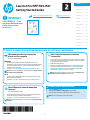 1
1
-
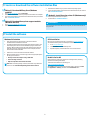 2
2
-
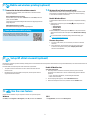 3
3
-
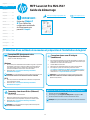 4
4
-
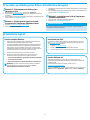 5
5
-
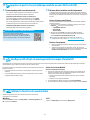 6
6
-
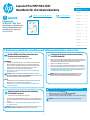 7
7
-
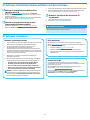 8
8
-
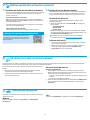 9
9
-
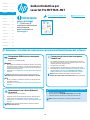 10
10
-
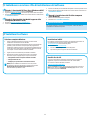 11
11
-
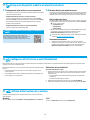 12
12
-
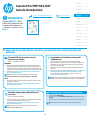 13
13
-
 14
14
-
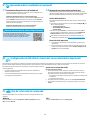 15
15
-
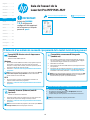 16
16
-
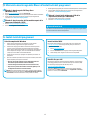 17
17
-
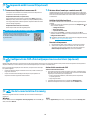 18
18
-
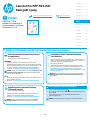 19
19
-
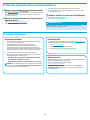 20
20
-
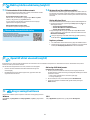 21
21
-
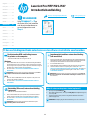 22
22
-
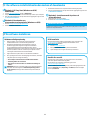 23
23
-
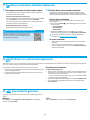 24
24
-
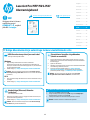 25
25
-
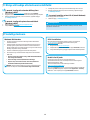 26
26
-
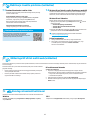 27
27
-
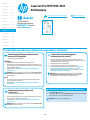 28
28
-
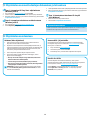 29
29
-
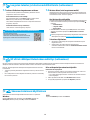 30
30
-
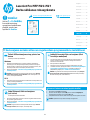 31
31
-
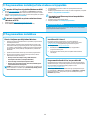 32
32
-
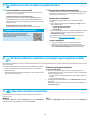 33
33
-
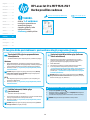 34
34
-
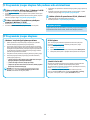 35
35
-
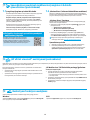 36
36
-
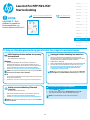 37
37
-
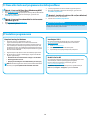 38
38
-
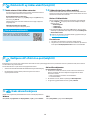 39
39
-
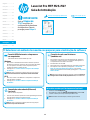 40
40
-
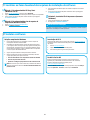 41
41
-
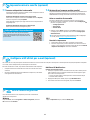 42
42
-
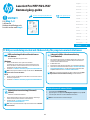 43
43
-
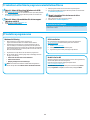 44
44
-
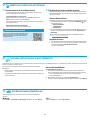 45
45
-
 46
46
-
 47
47
-
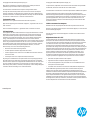 48
48
HP LaserJet Pro MFP M26 Manuel utilisateur
- Taper
- Manuel utilisateur
- Ce manuel convient également à
dans d''autres langues
- italiano: HP LaserJet Pro MFP M26 Manuale utente
- English: HP LaserJet Pro MFP M26 User manual
- español: HP LaserJet Pro MFP M26 Manual de usuario
- Deutsch: HP LaserJet Pro MFP M26 Benutzerhandbuch
- Nederlands: HP LaserJet Pro MFP M26 Handleiding
- português: HP LaserJet Pro MFP M26 Manual do usuário
- dansk: HP LaserJet Pro MFP M26 Brugermanual
- eesti: HP LaserJet Pro MFP M26 Kasutusjuhend
- svenska: HP LaserJet Pro MFP M26 Användarmanual
- suomi: HP LaserJet Pro MFP M26 Ohjekirja
Documents connexes
-
HP LaserJet Pro MFP M25-M27 series Guide d'installation
-
HP LaserJet Pro MFP M126 Manuel utilisateur
-
HP Color LaserJet Pro MFP M177 series Manuel utilisateur
-
HP Color LaserJet Pro MFP M477 series Manuel utilisateur
-
HP Color LaserJet Pro M452 Manuel utilisateur
-
HP Color LaserJet Pro M252 series Manuel utilisateur
-
HP Color LaserJet Pro MFP M277 series Manuel utilisateur
-
HP LaserJet Pro MFP M426-M427 series Guide d'installation
-
HP LaserJet Pro MFP M226 series Guide de démarrage rapide
-
HP Color LaserJet Pro MFP M377 series Manuel utilisateur